如何将U盘的文件系统转化为exFAT?
在现代的数字世界中,U盘已成为我们日常生活中不可或缺的工具。无论是存储工作资料、学习材料还是娱乐文件,U盘都以其小巧便携和存储量大的特点受到广泛欢迎。然而,不同的操作系统和不同的使用场景对U盘的文件系统格式有不同的要求。exFAT是一种跨平台的文件系统格式,它不仅支持大文件传输,还兼容Windows和Mac操作系统。本文将详细介绍如何将U盘的文件系统转化为exFAT,让你的U盘更加高效和兼容。

一、准备工作
在开始操作之前,有几点重要的准备工作需要注意:

1. 备份数据:由于格式化U盘会清除其上的所有数据,因此在操作之前,一定要备份好U盘中的重要文件。你可以将文件复制到电脑硬盘或其他存储设备中,确保不会丢失任何重要信息。
2. U盘检查:确保U盘没有物理损坏,且能够正常被电脑识别。如果U盘有故障,可能需要先修复或更换。
3. 电脑操作系统:虽然大部分现代电脑操作系统都支持exFAT格式,但在操作之前,确认一下你的电脑操作系统是否支持该格式也是个好主意。Windows 7及以上版本和Mac OS X 10.6.5及以上版本都支持exFAT格式。
二、将U盘转化为exFAT格式
接下来,我们详细介绍如何将U盘的文件系统转化为exFAT格式。
1. 插入U盘:
首先,将U盘插入电脑的USB接口中。确保电脑能够正确识别U盘。你可以通过“我的电脑”或文件管理器查看U盘是否被识别。
2. 打开计算机管理:
右键点击桌面上的“计算机”图标,选择“管理”,打开计算机管理窗口。这一步在Windows系统中操作,如果你使用的是Mac系统,步骤会有所不同。
3. 找到磁盘管理:
在计算机管理窗口中,找到并点击左侧的“磁盘管理”选项。这将显示所有已连接的磁盘和存储设备。
4. 选择U盘并格式化:
在磁盘管理窗口中,找到你插入的U盘。通常会显示一个可移动磁盘的图标和相应的盘符(如H:、I:等)。右键点击U盘图标,选择“格式化”选项。
5. 设置文件系统为exFAT:
在弹出的格式化窗口中,找到“文件系统”选项。点击下拉菜单,选择“exFAT”作为目标文件系统。同时,勾选“快速格式化”选项,这可以加快格式化过程。
6. 命名U盘:
在“卷标”栏中,你可以为你的U盘输入一个名称,便于识别和管理。
7. 开始格式化:
完成上述设置后,点击窗口底部的“开始”按钮。电脑会自动进行格式化操作。在这个过程中,不要拔出U盘,也不要进行其他操作。
8. 完成格式化:
等待一段时间后,格式化操作就会完成。此时,你可以通过右键点击U盘图标,选择“属性”,查看U盘的文件系统是否已成功更改为exFAT。
三、注意事项
在操作过程中,有几点注意事项需要牢记:
1. 备份数据:再次强调,格式化U盘会清除其上的所有数据,因此在操作之前一定要备份好重要文件。
2. 不要中断操作:在格式化过程中,不要拔出U盘或进行其他可能导致中断的操作。中断操作可能会导致U盘损坏或数据丢失。
3. 兼容性:虽然exFAT格式在Windows和Mac系统中都能良好运行,但它不适用于Linux等其他操作系统。如果你的使用场景包括Linux系统,需要考虑其他文件系统格式。
4. U盘选择:不同品牌和型号的U盘可能有不同的性能和兼容性表现。在选择U盘时,尽量选择知名品牌和可靠型号,以确保其质量和兼容性。
四、exFAT格式的优点
为什么我们选择将U盘的文件系统转化为exFAT格式呢?这是因为exFAT格式具有以下几个优点:
1. 跨平台兼容性:exFAT格式支持Windows和Mac操作系统,能够在这两种系统之间无缝传输数据。这对于经常在不同操作系统之间切换的用户来说非常便利。
2. 支持大文件:与FAT32格式相比,exFAT格式支持更大的文件传输。这对于存储和传输高清视频、大型软件安装包等文件非常重要。
3. 高效性能:exFAT格式在性能上优于FAT32格式,能够提供更快的读写速度和更高的存储效率。这对于需要频繁读写U盘的用户来说是个好消息。
4. 稳定性:exFAT格式在数据存储和传输过程中具有较高的稳定性,能够减少数据损坏和丢失的风险。
五、常见问题解答
在操作过程中,你可能会遇到一些常见问题。以下是一些常见问题的解答:
1. U盘无法被识别


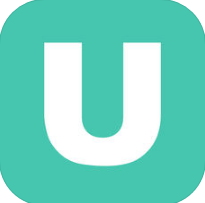




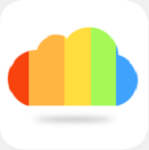












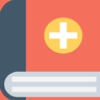





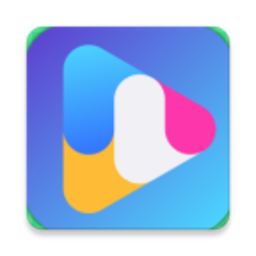
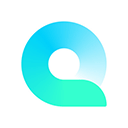
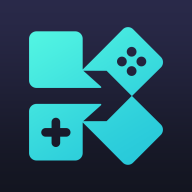

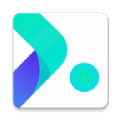
相关文章